Per collegarti al tuo corso online devi avere:
Un computer
Browser web
Google Chrome è il programma di navigazione consigliato per sfruttare la piattaforma FAD della Scuola Edile di Bergamo
Scarica e installa Chrome da questo link
Internet
Una webcam
Casse / Cuffie
Segui questi passaggi per collegarti al tuo corso
1
Attiva il tuo account personale
La segreteria ti ha inviato via email le credenziali per accedere ai corsi online. Le credenziali sono composte da:
-
Nome Utente
Il nome utente è composto dal tuo nome e cognome separati da un punto e termina con @scuolaedilebg.it.
Per esempio:This email address is being protected from spambots. You need JavaScript enabled to view it. -
Password
Ti forniamo un password semplice che ti sarà facile da ricordare.
2
Entra in classroom
Dopo l'attivazione del tuo account, potrai entrare nella classe virtuale del corso. Per farlo dovrai indicare il codice del tuo corso, che ti è stato fornito dalla segreteria con l'email di benvenuto.
3
Classroom & Meet
Per tutta la durata del corso tieni aperte in Chrome sia la pagina di Classroom che la pagina di Meet.
Durante la lezione dovrai passare da una all'altra per interagire con il docente, compilare questionari o scaricare il materiale didattico del corso.
Ricorda
Quando operi sulla pagina di Classroom, l’audio della video lezione verrà regolarmente trasmesso e continuerai a sentire l'audio della lezione che stai seguendo.
4
Fai una prova di connessione
Il giorno prima del corso, fai una prova di connessione e verifica che tutto funzioni.
Collegati a classroom e rispondi al quesito che trovi nella sezione "Lavori del corso" della tua lezione.
La tua risposta è la verifica che la tua connessione al corso è avvenuta con successo.
5
Partecipa al corso
Nel giorno e nell’ora della prima lezione, entra e partecipa al tuo corso!
Ricorda
Collegati almeno 10 minuti prima dell'avvio della lezione, rispondi per iscritto all'appello che trovi nel corso e collegati alla video lezione con il link che il docente attiverà e che troverai appena sotto al titolo del corso.
Ottimo, sei ora pronto ad apprendere con la FAD
Come si utilizza Google Meet dal computer?
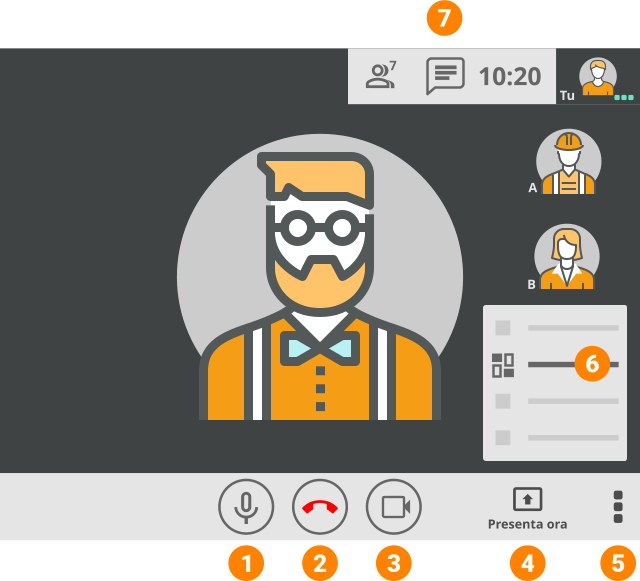
-
Pulsante 1
Clicca per accendere e spegnere il tuo microfono.
Quando entri nella video lezione, silenzia subito il microfono del tuo dispositivo.
Potrai attivarlo per fare domande (CTRL+D la scorciatoia da tastiera per chi usa un computer), ma durante la lezione ti chiediamo di silenziarlo in modo che i rumori dell'ambiente da cui assisti alla lezione non arrivino agli altri partecipanti.
-
Pulsante 2
Clicca per uscire dalla videolezione.
ATTENZIONE
per i corsi finanziati e per quelli che rilasciano i CFP non uscire dal corso (nemmeno durante le pause).
Se lo premi per errore puoi subito rientrare dal link che trovi nella instestazione del tuo CLASSROOM
-
Pulsante 3
Clicca per disattivare la webcam del tuo dispositivo
-
Pulsante 4
Se richiesto dal docente, condivido il tuo schermo con il resto della classe, cliccando questo pulsante.
Attento di non avere visibili informazioni personali che non devi mostrare alla classe!
-
Pulsante 5 e poi 6
Clicca per far apparire il menu di meet. Da questo menu seleziona per l'icona "6" per cambiare i layout del tuo schermo potrai scegliere tra:
Griglia
vedrai tutti i partecipanti alla lezione in una griglia fino a 49 partecipanti.Barra Laterale
lo spazio maggiore sarà riservato al docente, a destra alcuni partecipantiEvidenza
lo spazio è interamente occupato dal relatore -
Pulsante 7
Clicca accedere alla chat della video lezione.
La chat ti consente di comunicare con il gruppo che partecipa al corso via messaggi scritti.
E' utile in quei corsi con molti partecipanti dove l'attivazione dei microfoni creerebbe molta confusione.
Video Guide
Come attivare il tuo account ed entrare in classroom?
Come usare Google Classroom e Goggle Meet insieme?
Come gestire più account Google?
